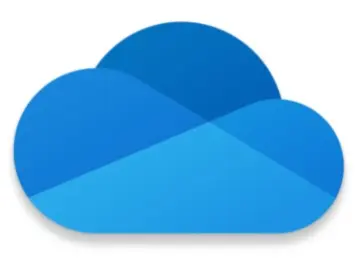
Le fait que Microsoft ait décidé d’intégrer OneDrive dans Windows 10 semble très bien motivé. En effet, il répond aux besoins actuels des consommateurs numériques de partager des fichiers et d’y accéder depuis n’importe quel autre appareil disposant d’une connexion Internet.
Maintenant, comme ce n’est pas le seul service du genre, vous pouvez vous en passer et choisir de le supprimer de votre système, surtout si vous êtes déjà un utilisateur de Google Drive, Dropbox ou d’une autre plate-forme similaire. Ainsi, vous empêcherez le chargement de votre application en même temps que le démarrage du système avec le retard qui en résulte.
Ce sont les étapes que vous devez suivre.
Comment supprimer OneDrive sous Windows 10
Cliquez avec le bouton droit sur Démarrer et sélectionnez Applications et fonctionnalités. Dans cette fenêtre, sélectionnez Microsoft OneDrive et cliquez sur Désinstaller. Confirmez ensuite l’opération demandée.
Comment désinstaller OneDrive sous Windows 8.1
Malheureusement, sous Windows 8.1, il n’est pas possible de supprimer l’application OneDrive car elle est entièrement intégrée au système. Cependant, il peut être caché. Pour y parvenir, procédez comme suit :
Tout d’abord, allez dans le menu Démarrer et faites un clic droit sur l’icône OneDrive. Ensuite, sélectionnez Détacher du début. Revenez ensuite au menu Démarrer et cliquez sur l’icône Paramètres. Sélectionnez ensuite Modifier les paramètres du PC. Dans cette fenêtre, sélectionnez OneDrive.
Dans l’onglet Stockage de fichiers, désactivez l’option Enregistrer les documents sur OneDrive par défaut. Dans l’onglet Album de l’appareil photo, sélectionnez Ne pas télécharger de photos et désactivez Télécharger automatiquement les vidéos sur OneDrive.
Dans l’onglet Paramètres de synchronisation, accédez aux paramètres de synchronisation OneDrive et désactivez l’option Paramètres de synchronisation sur ce PC. Dans l’onglet Connexions limitées, désactivez toutes les options.
Enfin, si vous souhaitez masquer OneDrive dans l’explorateur de fichiers, procédez comme suit. Ouvrez l’Explorateur de fichiers et dans la liste des dossiers du volet gauche, cliquez avec le bouton droit sur OneDrive, puis cliquez sur Propriétés. Dans l’onglet Général > Attributs, cochez la case Caché.
Voir également :
Comment connecter un PC à une Smart TV Samsung en wifi